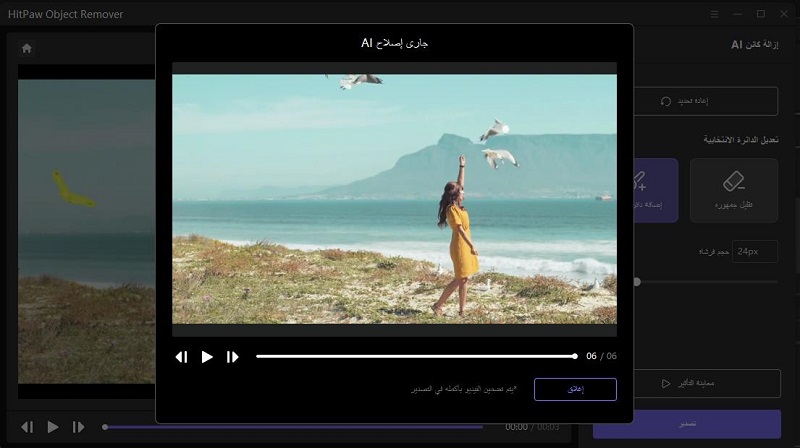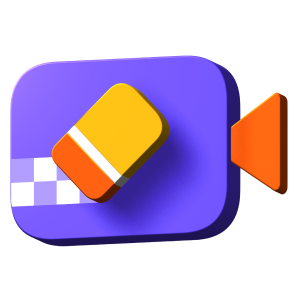فهرس
إذا كنت تستخدم أدوات متقدمة لقص الفيديو وتحريره ، فقد تجد صعوبة في إزالة الكائنات أو الأشخاص من مقاطع الفيديو. ولكن مع HitPaw Video Object Remover ، يمكنك القيام بهذه الأشياء في خطوات بسيطة للغاية.
اتبع الخطوات الخمس السهلة أدناه وابدأ في إزالة الكائنات من الفيديو.
الخطوة 1: استيراد فيديو
انقر فوق "اختيار ملف" لإضافة الفيديو الذي تريد إزالة الكائنات منه. أو يمكنك فقط سحب الفيديو أو إفلاته في مربع التعديل.
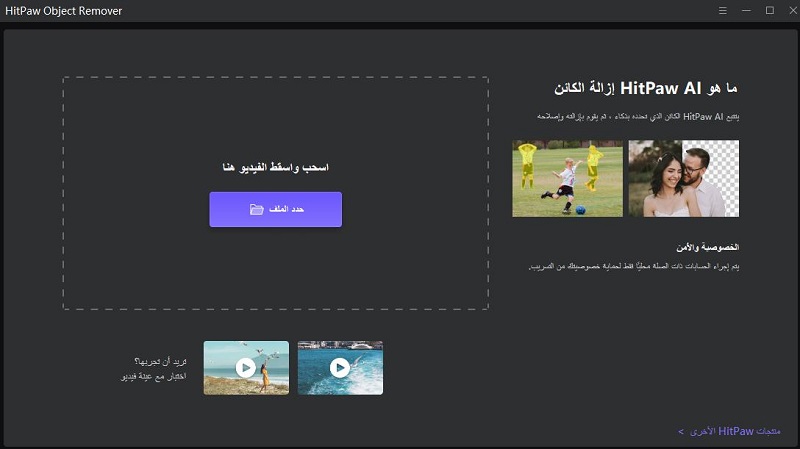
الخطوة 2: اختر وظيفة "إزالة الكائنات AI"
اختر وظيفة "إزالة الكائنات AI" لإزالة الكائن.
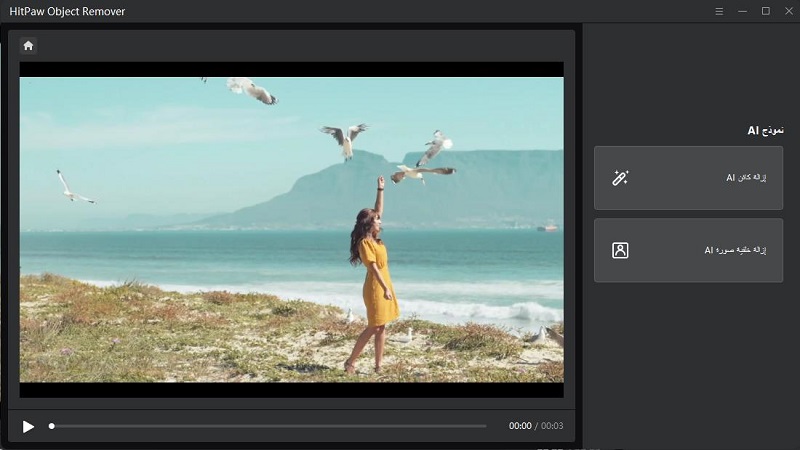
الخطوه 3: ضع إطارًا للكائن
ضع إطارًا للكائنات التي تريد إزالتها من الفيديو الخاص بك ، وانقر فوق "التالي" بعد تحديد المربع. يمكنك سحب العلامة الدائرية على شريط تقدم تشغيل الفيديو أدناه لضبط تقدم تشغيل الفيديو.

الخطوة 4: ضبط التحديد
بعد تحديد الإطار ، سيتم عرض المنطقة المحددة. يمكنك ضبط منطقة الإزالة أو إضافة أو تقليل التحديد حسب حاجتك. إذا لم تكن راضيًا عن تكبير التحديد الحالي ، يمكنك إعادة تحديد الكائن بالنقر فوق "إعادة تحديد".
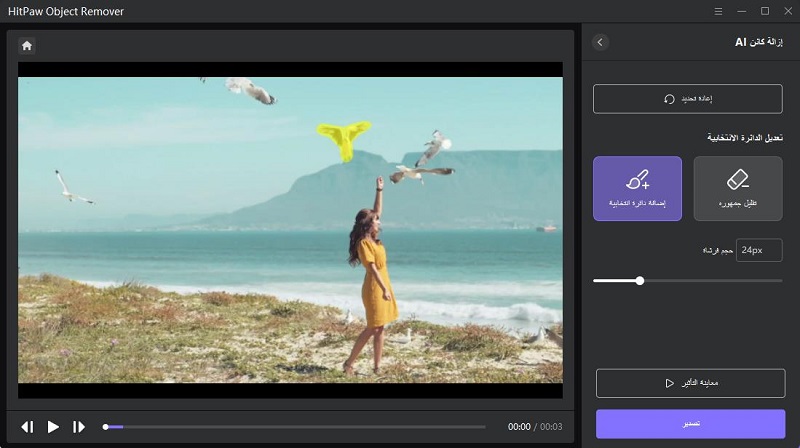
بعد إنشاء منطقة تحديد ، سيتم إدراج محتويات تحديد الإطار على يمين البرنامج. يمكنك حذف منطقة التحديد بالنقر فوق الزر "X" في الزاوية اليمنى العليا من الإطار.
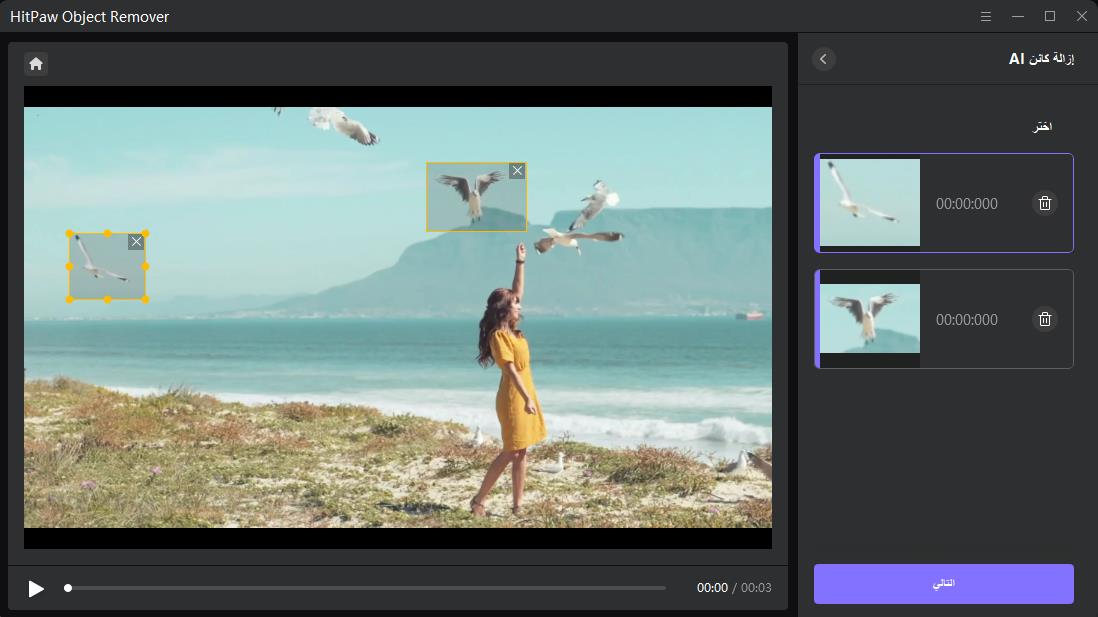
يمكنك أيضًا ضبط حجم الفرشاة عن طريق سحب شريط الحجم.
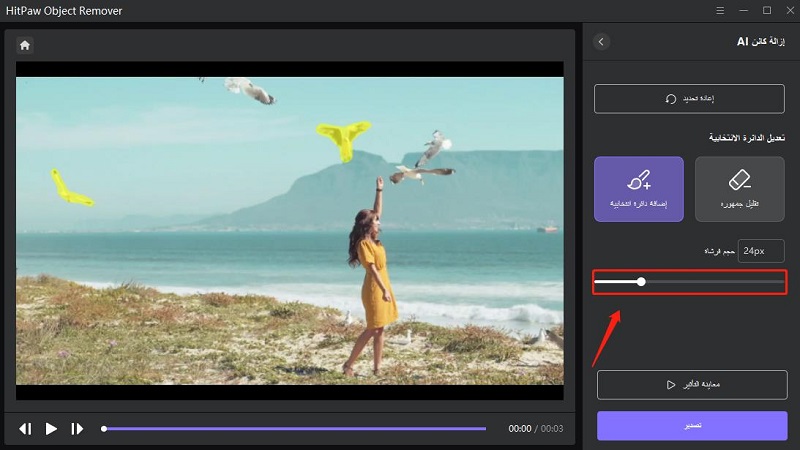
الخطوة 5: معاينة وتصدير الفيديو
انقر فوق "معاينة المقطع" لمعاينة تأثير إزالة الفيديو ، ثم قم بتصديره وحفظه على جهاز الكمبيوتر الخاص بك.